Come sommare tutte le cifre di un numero in Excel?
Se hai una cella che contiene un valore e desideri sommare tutte le cifre presenti nella cella, ad esempio se hai il valore 12345 in una cella, vorresti fare questo calcolo: 1+2+3+4+5, ottenendo il valore 15. Esistono buoni metodi per sommare tutte le cifre di un numero in Excel?
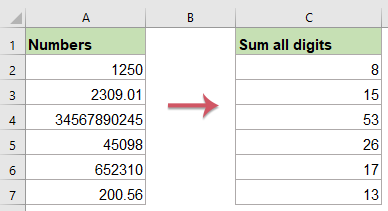
Sommare tutte le cifre di un numero in una cella con formule
Senza dover aggiungere manualmente le cifre una per una, le seguenti formule possono aiutarti a ottenere rapidamente la somma di una cella.
1. Inserisci o copia una delle seguenti formule in una cella vuota per visualizzare il risultato:
=SOMMA(INDICE(1*(MEDIO(A2;RIF.RIGA(INDIRETTO("1:"&LUNGHEZZA(A2)));1));;))
2. Premi quindi il tasto Invio per ottenere il risultato, seleziona la cella C2, quindi trascina la maniglia di riempimento sulle celle desiderate per applicare questa formula, otterrai la somma delle cifre di ciascun numero della cella. Vedi screenshot:

Note:
- Nelle formule sopra, A2 è la cella che contiene il numero di cui si vogliono sommare le cifre.
- Se il numero contiene un segno negativo o un punto decimale, le formule restituiranno un errore #VALORE!.
Sommare tutte le cifre di un numero in una cella con una Funzione Definita dall'Utente
Per sommare tutte le cifre di un numero di cella, anche il seguente codice VBA può esserti utile.
1. Tieni premuti i tasti ALT + F11, e si aprirà la finestra Microsoft Visual Basic for Applications.
2. Clicca su Inserisci > Modulo, e incolla il seguente codice nella Finestra del Modulo.
Codice VBA: Somma tutte le cifre di un numero di cella
Function SumDigits(Number As String) As Integer
'Updateby Extendoffice
Dim x As Integer, C As String
For x = 1 To Len(Number)
C = Mid(Number, x, 1)
If IsNumeric(C) Then SumDigits = SumDigits + C
Next
End Function3. Salva e chiudi quindi questo codice, torna al foglio di lavoro, e inserisci questa formula =SommaCifre(A2) in una cella vuota, quindi trascina la maniglia di riempimento verso il basso fino alle celle in cui vuoi applicare questa formula, otterrai il seguente risultato:

Sommare tutte le cifre di un numero in una cella con una funzionalità semplice
Qui posso parlare di uno strumento utile - Kutools per Excel, con la sua funzione Somma numeri in una cella, puoi rapidamente sommare tutte le cifre all'interno di un numero.
Nota:Per applicare questa funzione Somma numeri in una cella, prima devi scaricare Kutools per Excel, e poi applicare rapidamente e facilmente la funzionalità.
Dopo aver installato Kutools per Excel, procedi come segue:
1. Clicca su una cella vuota dove vuoi visualizzare il risultato.
2. Quindi clicca su Kutools > Assistente formula > Assistente formula, vedi screenshot:

3. Nella finestra di dialogo Assistente Formule, effettua le seguenti operazioni:
- Seleziona l'opzione Matematica dal menu a discesa Tipo Formula;
- Quindi scegli Somma numeri in una cella dalla casella di selezione Scegli una formula;
- Nella sezione di input Argomenti a destra, seleziona una cella di cui vuoi sommare le cifre.

4. Clicca quindi sul pulsante OK, e trascina la maniglia di riempimento sulle celle in cui vuoi sommare le cifre. Tutte le cifre in ogni cella saranno sommate insieme, vedi screenshot:

Scarica e prova gratuitamente Kutools per Excel Ora!
Altri articoli correlati:
- Somma Diagonale Di Un Intervallo In Excel
- Quando esegui calcoli aritmetici, potrebbe essere necessario sommare i numeri diagonalmente in una tabella. In realtà, puoi anche sommare i numeri in diagonale in Excel senza dover sommare i numeri uno per uno. Se vuoi saperne di più su questa domanda, leggi l'articolo seguente.
- Combina Righe Duplicate E Somma I Valori
- In Excel, potresti incontrare spesso il problema di avere un intervallo di dati che contiene alcune voci duplicate, e ora vuoi combinare i dati duplicati e sommare i valori corrispondenti in un'altra colonna, come mostrato negli screenshot seguenti. Come potresti risolvere questo problema?
- Somma Basata Su Criteri Di Colonna E Riga
- Ho un intervallo di dati che contiene intestazioni di riga e colonna, ora voglio sommare le celle che soddisfano sia i criteri di colonna che quelli di riga. Ad esempio, sommare le celle che hanno come criterio di colonna Tom e come criterio di riga Feb, come mostrato nello screenshot seguente. In questo articolo, parlerò di alcune formule utili per risolvere il problema.
- Somma Numeri Da 1 A N In Excel
- Per la maggior parte degli utenti di Excel, a volte è necessario eliminare i primi n caratteri dall'inizio delle stringhe di testo o rimuovere gli ultimi x caratteri dalla fine delle stringhe di testo come mostrato nello screenshot seguente. In questo articolo, introdurrò alcuni trucchi pratici per risolvere rapidamente e facilmente questo compito in Excel.
I migliori strumenti per la produttività in Office
Potenzia le tue competenze in Excel con Kutools per Excel e sperimenta un'efficienza mai vista prima. Kutools per Excel offre oltre300 funzionalità avanzate per aumentare la produttività e farti risparmiare tempo. Clicca qui per ottenere la funzione di cui hai più bisogno...
Office Tab porta le schede su Office e rende il tuo lavoro molto più semplice
- Abilita la modifica e lettura a schede in Word, Excel, PowerPoint, Publisher, Access, Visio e Project.
- Apri e crea più documenti in nuove schede della stessa finestra invece che in nuove finestre.
- Aumenta la produttività del50% e riduce centinaia di clic del mouse ogni giorno!
Tutti gli add-in Kutools. Un solo programma di installazione
La suite Kutools for Office include add-in per Excel, Word, Outlook & PowerPoint più Office Tab Pro, ideale per i team che lavorano su più app di Office.
- Suite tutto-in-uno — Add-in per Excel, Word, Outlook & PowerPoint + Office Tab Pro
- Un solo programma di installazione, una sola licenza — configurazione in pochi minuti (pronto per MSI)
- Funzionano meglio insieme — produttività ottimizzata su tutte le app Office
- Prova completa30 giorni — nessuna registrazione, nessuna carta di credito
- Massimo risparmio — costa meno rispetto all’acquisto singolo degli add-in